In diesem Tutorial zeige ich dir, wie du deine Kompositionen in Adobe After Effects als MOV-Datei exportieren kannst. MOV ist ein beliebtes Containerformat, das besonders in der Videobearbeitung eingesetzt wird, insbesondere bei der Arbeit mit Apple-Produkten. Du erfährst hier die Vor- und Nachteile dieses Formats und erhältst eine umfassende Schritt-für-Schritt-Anleitung zum Exportieren deiner Videosequenzen.
Wichtigste Erkenntnisse
- MOV-Dateien bieten eine gute Balance zwischen Dateigröße und Qualität.
- Die Einstellungen für die Renderliste in After Effects sind flexibel und ermöglichen eine Anpassung der Exportparameter.
- MOV ist ideal für die Verwendung mit Apple-Anwendungen, bietet aber auch gute Ergebnisse unter Windows.
Schritt-für-Schritt-Anleitung zum Exportieren einer MOV-Datei
Um eine MOV-Datei zu exportieren, folge dieser detaillierten Anleitung.
Zunächst solltest du die Komposition, die du exportieren möchtest, in After Effects geöffnet haben. Beginne damit, auf "Komposition" in der oberen Menüleiste zu klicken und dann "In Renderliste hinzufügen" auszuwählen. Dieser Schritt fügt deine Komposition der Renderliste hinzu und ermöglicht den Export.

Jetzt siehst du die Renderliste, in der du deine Komposition auswählen kannst. Hier hast du mehrere Optionen, darunter die Rendereinstellungen und das Ausgabemodul, das die verschiedenen verfügbaren Exportformate anzeigt.
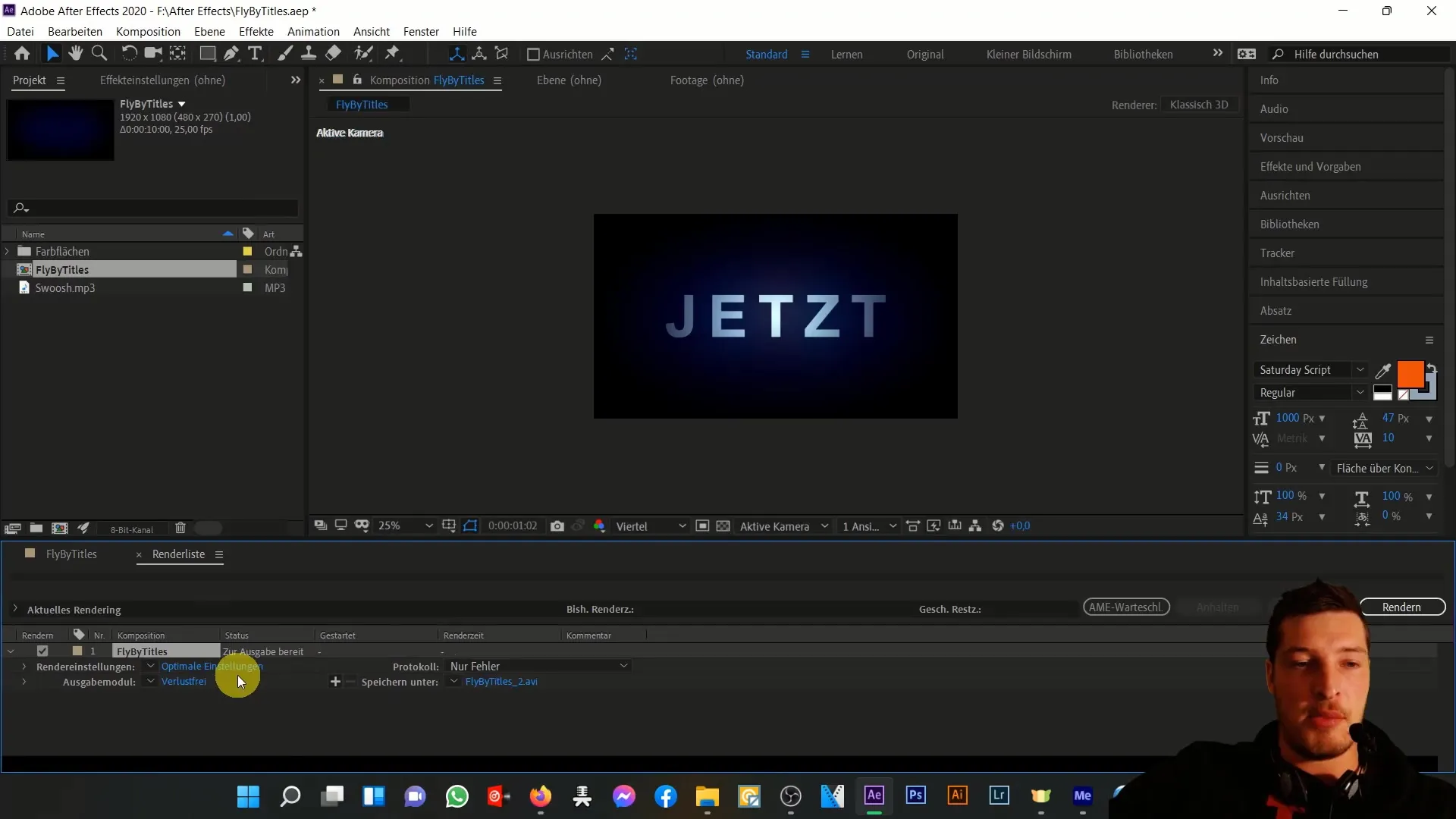
In der Renderliste findest du die Option, das Ausgabemodul zu ändern. Klicke auf den Text neben "Ausgabemodul", der vermutlich auf "Unkomprimiert" steht. Dadurch öffnet sich ein neues Fenster, in dem du das gewünschte Format für deinen Export auswählen kannst.
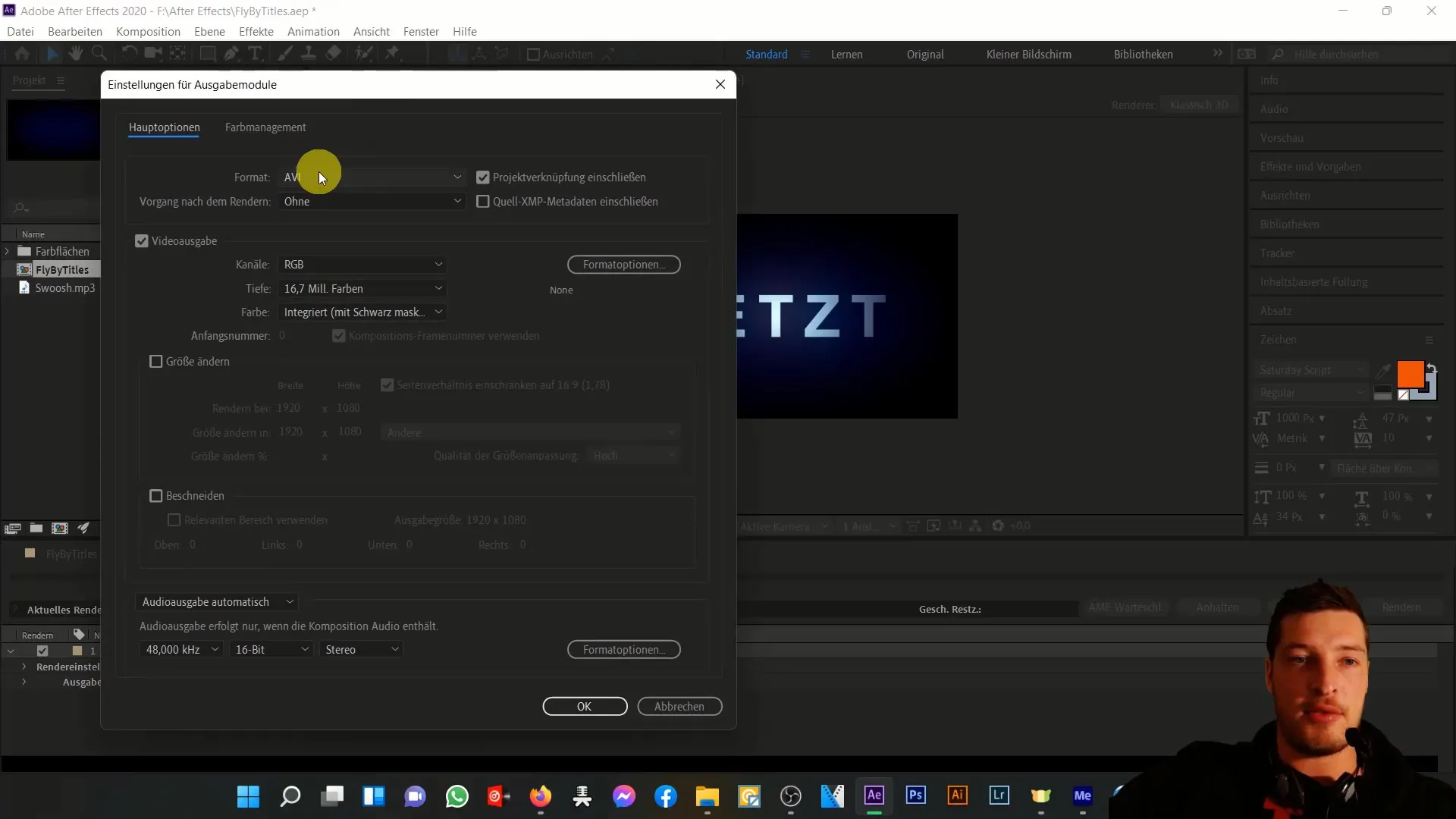
Hier kannst du das Format ändern, indem du auf das Dropdown-Menü klickst und "QuickTime" auswählst. Du wirst jetzt aufgefordert, die Dateierweiterung auszuwählen. MOV ist die Standarddatei für QuickTime, also wird durch diese Auswahl automatisch eine .mov Datei erzeugt.
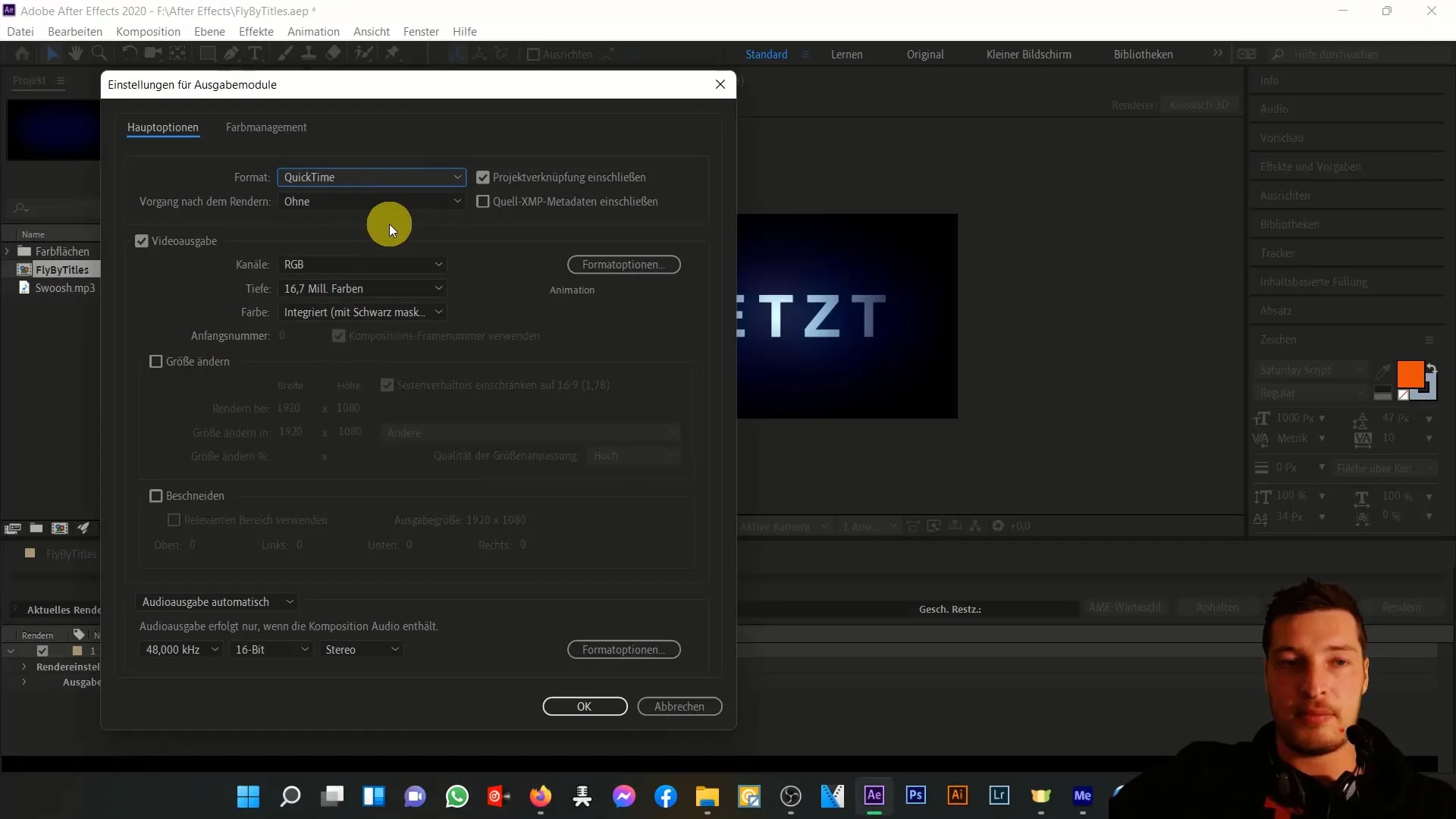
Achte darauf, dass du die Video- und Audioausgabe nach deinen Wünschen anpasst. In der Regel sollten die Standardeinstellungen für die Qualität und Framerate beibehalten werden, um optimale Ergebnisse zu erzielen. So stellst du sicher, dass die exportierte Datei die Qualität deiner originalen Komposition beibehält.
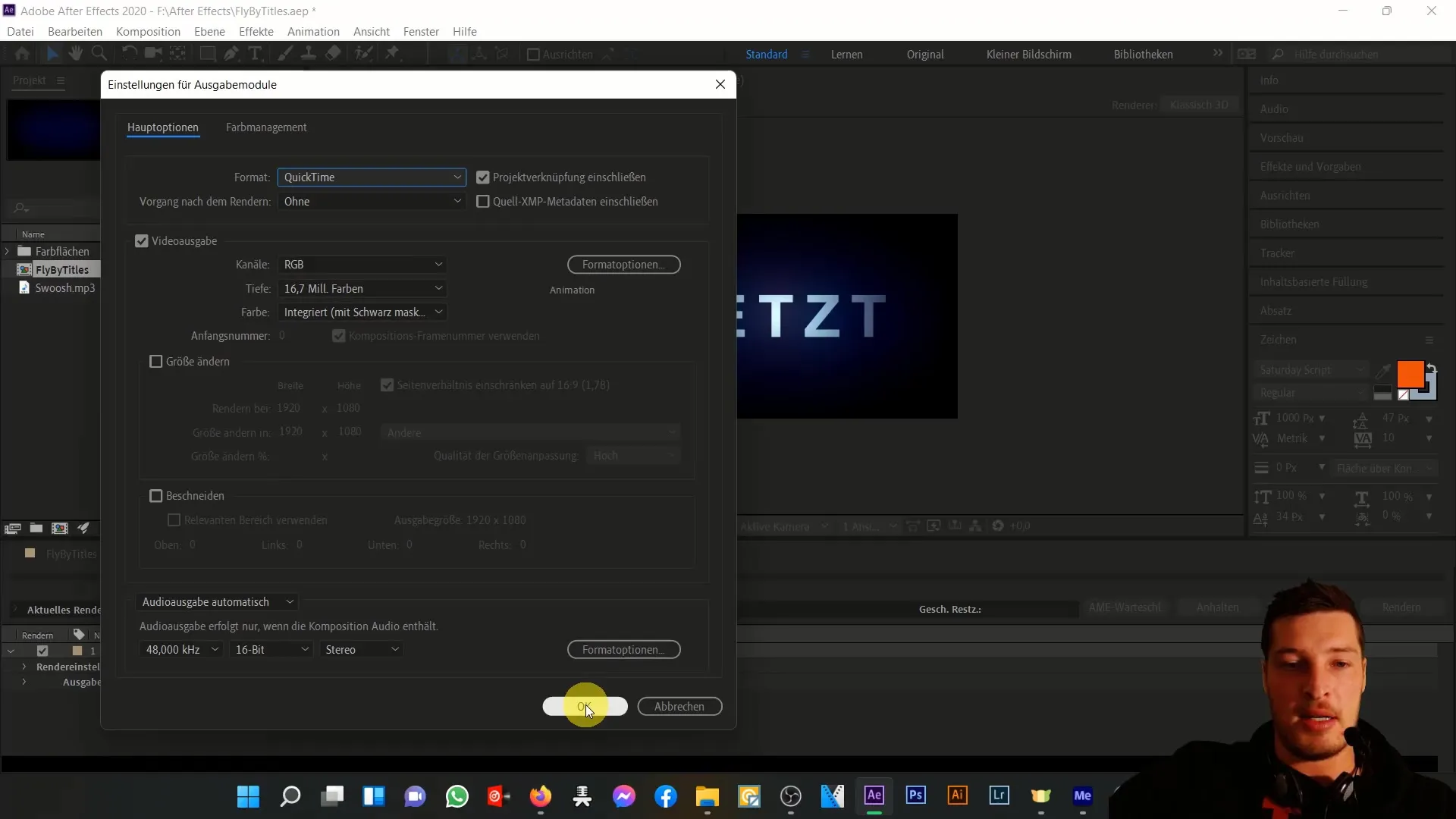
Nach der Anpassung des Ausgabemoduls und der Qualitätseinstellungen klicke auf "OK" und wähle den Speicherort für die exportierte Datei. Gib der Datei einen Namen und stelle sicher, dass der Ordner, in dem sie gespeichert wird, leicht zugänglich ist.
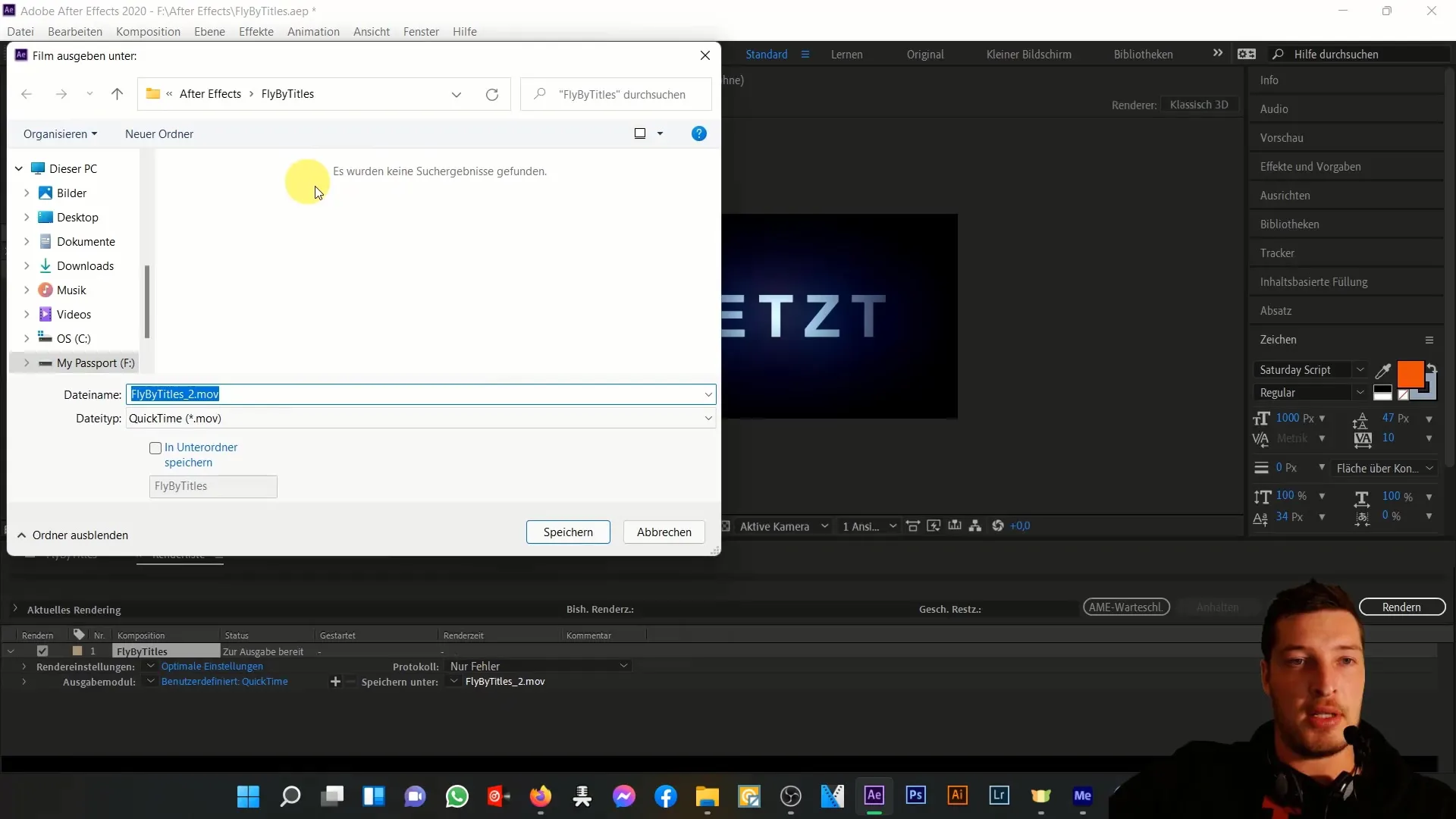
Um sicherzustellen, dass du alle benötigten Dateien erstellst, kannst du über die Plus-Schaltfläche in der Renderliste weitere Ausgabemodule hinzufügen. Du hast die Möglichkeit, sowohl eine MOV- als auch eine unkomprimierte AVI-Datei zu erstellen, was dir mehr Flexibilität bei der Verwendung deiner exportierten Videos gibt.
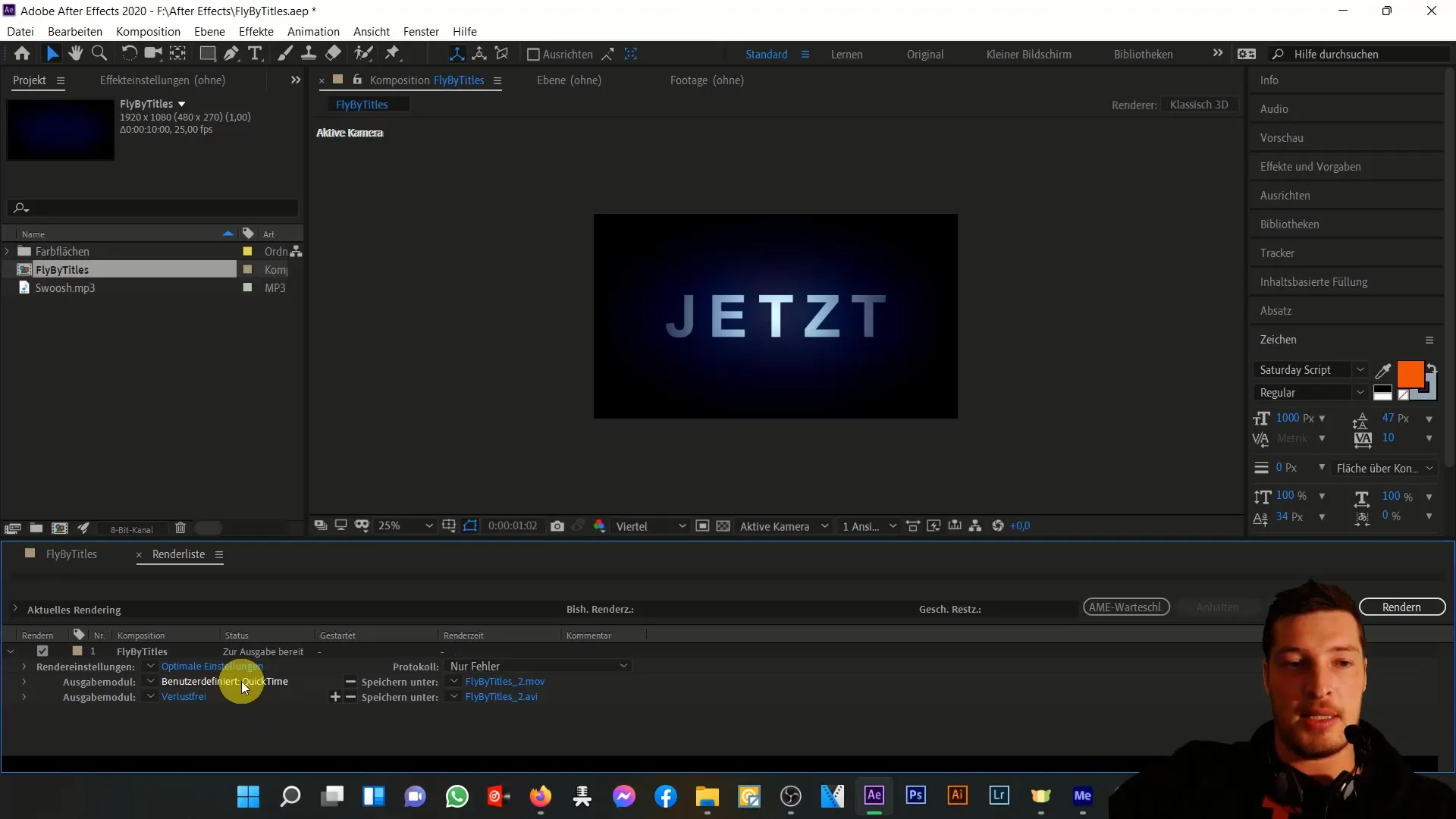
Wenn du sicher bist, dass alles korrekt eingestellt ist, klicke auf den Button "Rendern". After Effects beginnt nun mit dem Exportprozess deiner MOV-Datei, und du solltest die Fortschritte in der Renderliste sehen können.
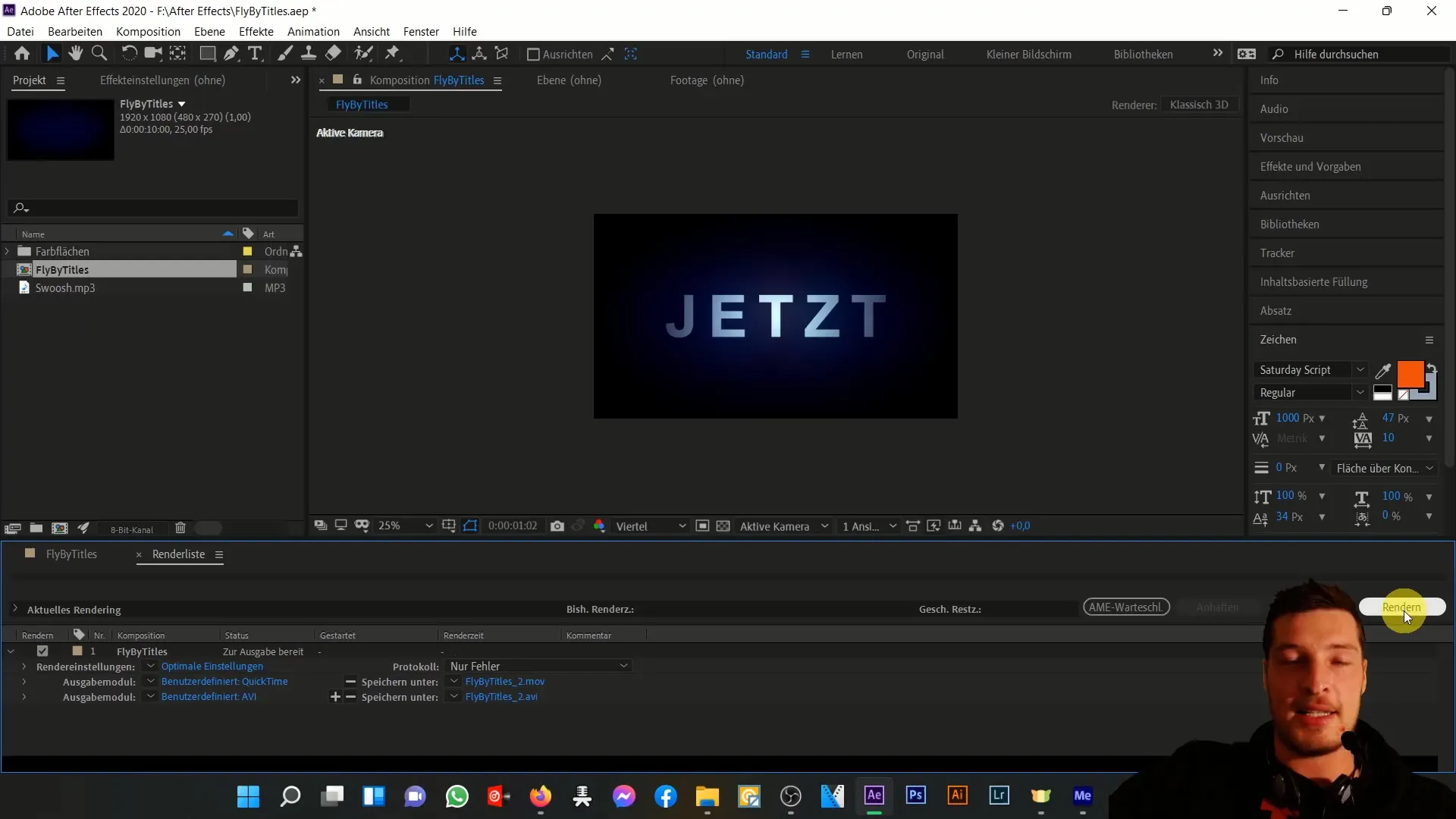
Nach dem Abschluss des Renderns hörst du möglicherweise einen Soundeffekt, der signalisiert, dass die Datei erfolgreich gespeichert wurde. Du findest nun sowohl die .mov- als auch die .avi-Datei in dem von dir gewählten Ordner.
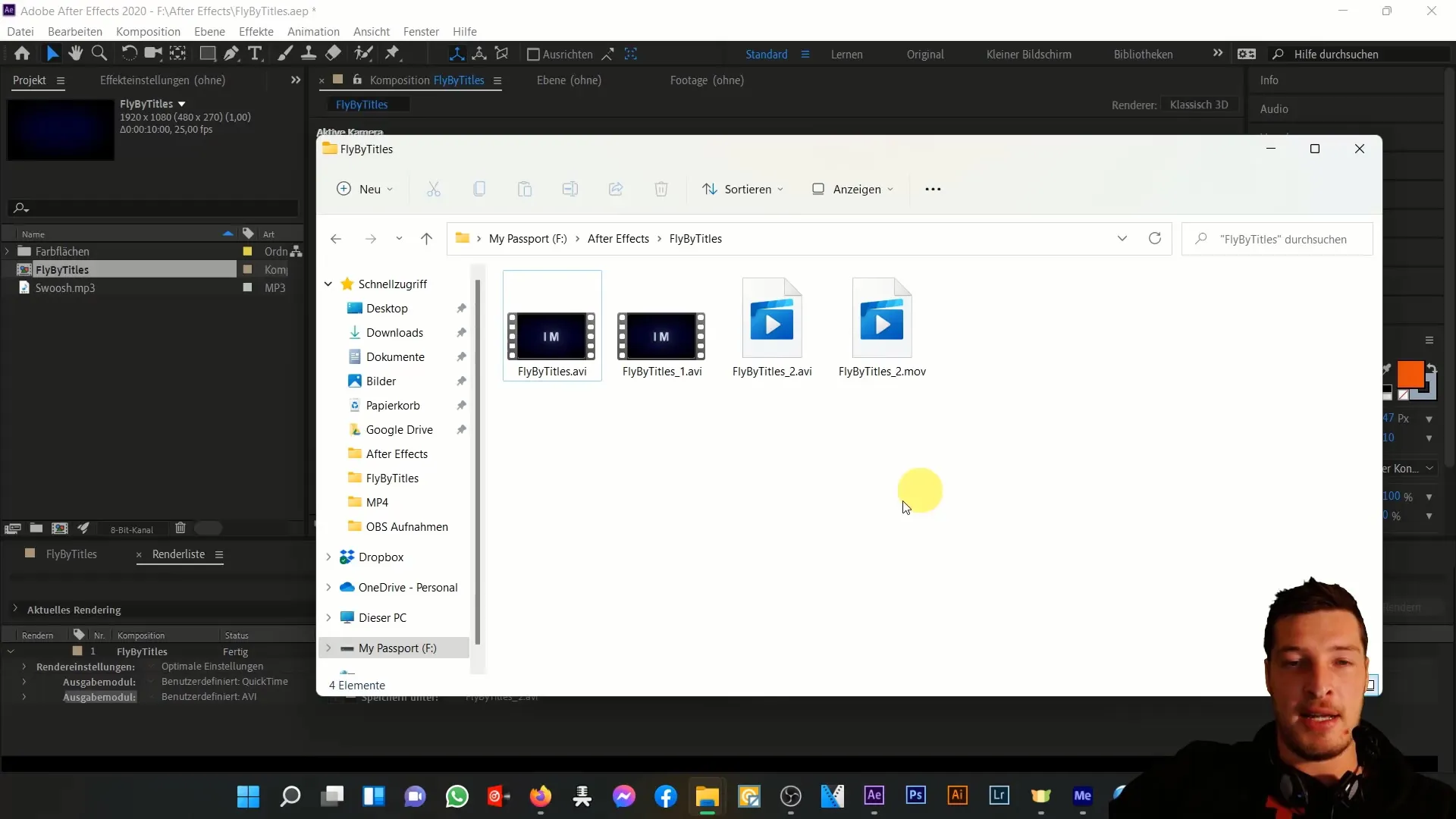
Eine MOV-Datei bringt eine kleinere Dateigröße mit sich, während die AVI-Datei deutlich größer sein kann. Zum Beispiel kann eine 6 Sekunden lange AVI-Datei 891 MB groß sein, während die MOV-Datei nur 100 MB benötigt, was sie ideal für die Arbeit und den Austausch von Videos macht.
Wenn du also mit After Effects arbeitest und Dateien speichern möchtest, empfehle ich dir, das MOV-Format zu nutzen, da es eine gute Qualität liefert und die Dateigröße im Vergleich zu anderen Formaten reduziert.
In den folgenden Videos werde ich dir zeigen, wie du noch bessere Qualitätseinstellungen erreichen kannst, wenn du mit weiteren Adobe-Produkten arbeitest.
Zusammenfassung
In dieser Anleitung hast du gelernt, wie du deine Kompositionen aus After Effects als MOV-Datei exportierst. Dabei hast du die Schritte zum Hinzufügen zur Renderliste, das Anpassen der Einstellungen und schließlich das Rendern der Datei kennengelernt. MOV-Dateien sind eine hervorragende Wahl für hochwertige Videoausgaben, insbesondere wenn du in einer Apple-Umgebung arbeitest.
Häufig gestellte Fragen
Wie kann ich die Qualität der MOV-Datei anpassen?Die Qualität kann über die Rendereinstellungen in der Renderliste angepasst werden, indem du die Videoausgabeoptionen anpasst.
Was sind die Vorteile des MOV-Formats?MOV bietet eine gute Balance zwischen Dateigröße und Videoqualität und ist kompatibel mit einer Vielzahl von Videobearbeitungsprogrammen, insbesondere unter macOS.
Könnte ich auch andere Dateiformate exportieren?Ja, du kannst verschiedene Formate wie AVI oder MPEG exportieren, indem du das Ausgabemodul entsprechend anpasst.


